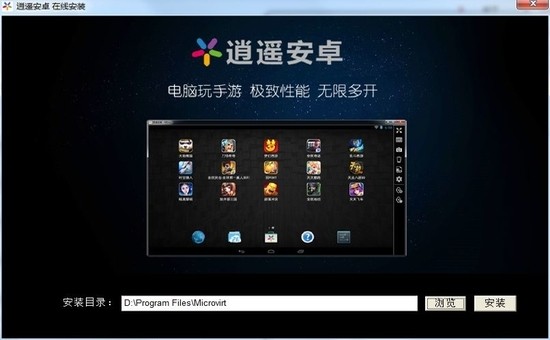Win7旗舰版VT怎么开启?Win7旗舰版VT方法详细介绍下载
Win7旗舰版VT怎么开启?许多小伙伴还不知道VT是什么,其实VT的是CPU的虚拟化技术可以单CPU模拟多CPU并行,知识兔可以显著提高计算机的工作效率。那么我们要怎么开启呢?下面小伙伴就带着大家一起来看一下吧!
操作方法:
方法一:
1、首先键入BIOS模式。切换到“Configuration”选项,将光标移动到“Intel Virtual Technology”并按下回车,如果知识兔没有找到VT选项或不可更改,说明不支持VT技术。

2、回车完成后,找到“Enabled”按钮并点击回车。
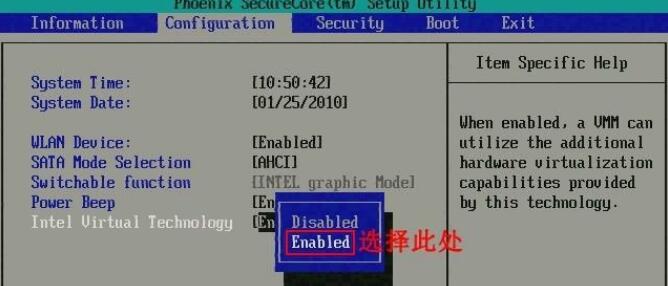
3、回车完成后此时该选项将变为Enabled,按F10键保存并退出即可开启VT功能。

方法二:
1、首先计入BIOS设置。找到“Advanced”选项,知识兔点击下方“CPU Setup”并按下回车键。

2、然后知识兔移动到“Intel(R)Virtualization Technology“选项,按下回车,设置为“Enabled”,然后知识兔按下F10进行保存即可。

下载仅供下载体验和测试学习,不得商用和正当使用。

![PICS3D 2020破解版[免加密]_Crosslight PICS3D 2020(含破解补丁)](/d/p156/2-220420222641552.jpg)